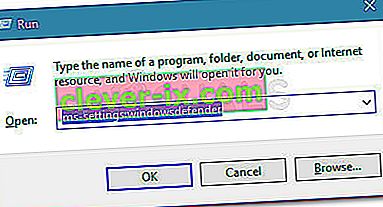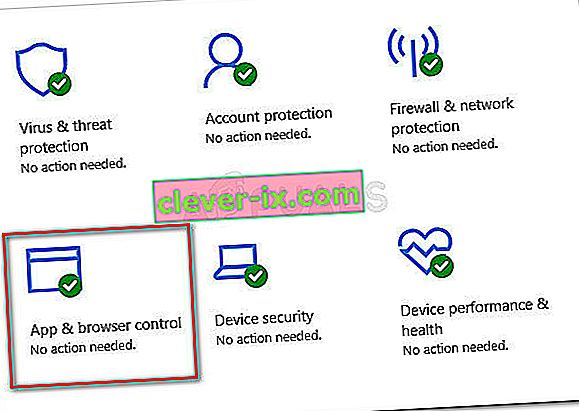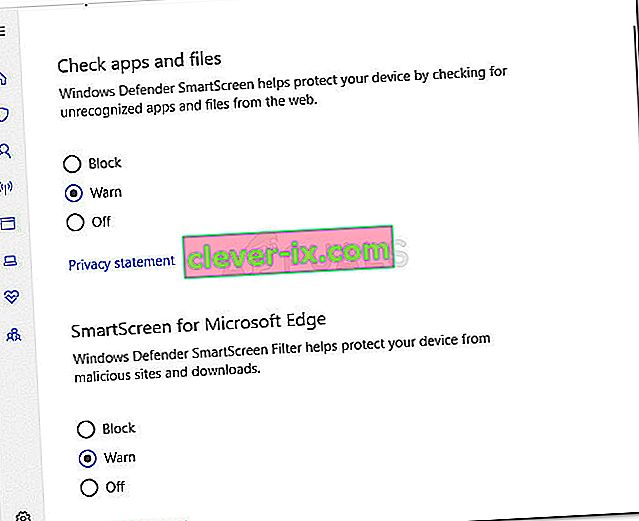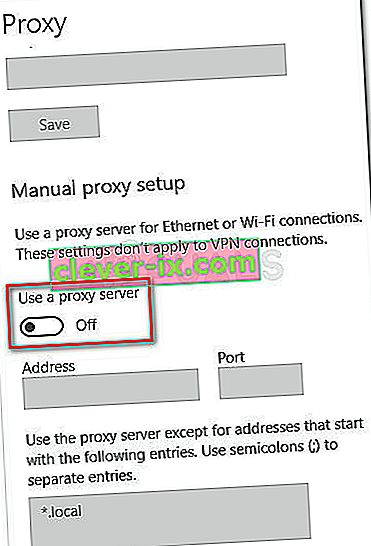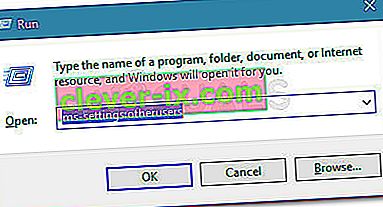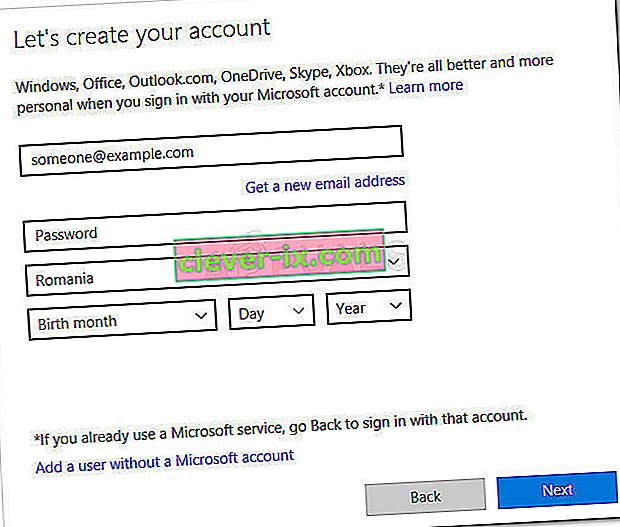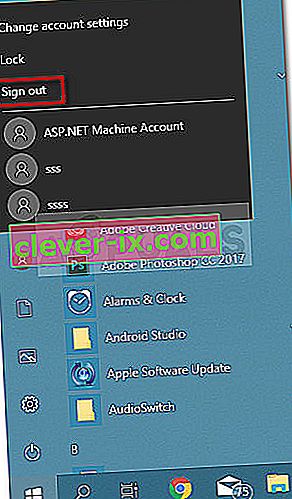Nekateri uporabniki sistema Windows nas pokličejo po nasvet, potem ko funkcija Windows SmartScreen očitno preprečuje odpiranje Microsoftovih lastnih aplikacij. Prizadeti uporabniki poročajo, da trenutno ni mogoče doseči sistema Windows SmartScreen , ko poskušajo odpreti aplikacije iz vgrajenega paketa Windows (Zemljevidi, Alarmi, Fotografije, Pošta itd.).

Kaj je Windows Smart Screen
SmartScreen je komponenta za preprečevanje lažnega predstavljanja in proti zlonamerni programski opremi v oblaku, ki je vključena v vse različice operacijskega sistema Windows 8 (8.1) in Windows 10. Ta varnostna komponenta se uporablja tudi v Internet Explorerju, Microsoft Edge in Outlook.com.
Kadar SmartScreen ne deluje ali je nedosegljiv na osebnem računalniku končnega uporabnika, naprava ne bo mogla ničesar prenesti po uradnih in neuradnih kanalih.
Kaj povzroča napako Windows SmartScreen?
Po preučitvi težave in pregledu različnih poročil uporabnikov smo dobili precej dobro predstavo o tem, kateri dejavniki bi lahko privedli do pojava te težave. Spodaj je seznam krivcev, ki so najverjetneje odgovorni za napako Windows SmartScreen, ki je ni mogoče doseči:
- Poškodovan račun Windows - to težavo lahko sprožijo nekatera neskladja z vašim računom Windows. Uporabniki v podobni situaciji so težavo rešili z ustvarjanjem novega računa Windows
- SmartScreen je onemogočen iz varnostnega centra Windows Defender - do te posebne napake lahko pride, če je uporabnik ali neodvisna aplikacija onemogočila filter SmartScreen.
- SmartScreen ne deluje zaradi težave z MS - Ker je SmartScreen komponenta v oblaku, so bili v preteklosti primeri, ko je bila ta varnostna komponenta nekaj ur nedelujoča za vse uporabnike, dokler ni bilo vzdrževanje končano.
- Napako povzroča vnos posredniškega strežnika - več uporabnikov je poročalo, da je bila težava odpravljena takoj, ko so proxy onemogočili iz nastavitve omrežja.
Napake pri odpravljanju težav s sistemom Windows SmartScreen ni mogoče doseči
Če se trenutno trudite rešiti isto težavo, vam bo v tem članku na voljo nekaj preverjenih korakov za odpravljanje težav. Spodaj je zbirka metod, ki so jih drugi uporabniki v podobni situaciji uporabili za rešitev Windows SmartScreen, trenutno ni mogoče doseči napake.
Za najboljše rezultate sledite metodam v predstavljenem vrstnem redu, dokler ne najdete popravka, ki uspešno reši težavo za vaš določen scenarij. Začnimo!
1. način: Prepričajte se, da je omogočen SmartScreen
Preden preučimo dodatne strategije popravil, se prepričajte, ali je na vaši napravi omogočen filter SmartScreen. To lahko enostavno preverite z dostopom do vgrajenega varnostnega centra Windows Defender.
Tukaj je kratek vodnik za zagotovitev, da je v vaši napravi omogočen SmartScreen:
- Pritisnite tipko Windows + R, da se odpre pogovorno okno Zaženi . Nato vnesite » ms-settings: windowsdefender « in pritisnite Enter, da odprete zavihek Windows Security v aplikaciji Settings .
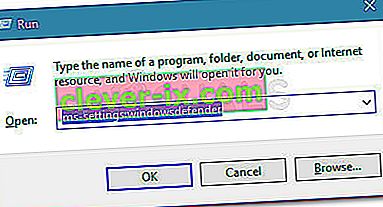
- Kliknite na Defender Security Center Odprite Windows gumb pod Windows varnost .
- V varnostnem centru Windows Defender kliknite Nadzor aplikacij in brskalnika .
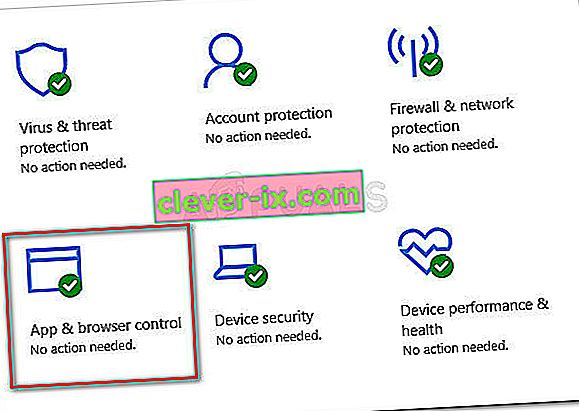
- Prepričajte se, da je preklop Preveri aplikacije in datoteke nastavljen na Opozorilo. Nato preverite, ali enako velja za SmartScreen za Microsoft Edge in SmartScreen za aplikacije Microsoft Store .
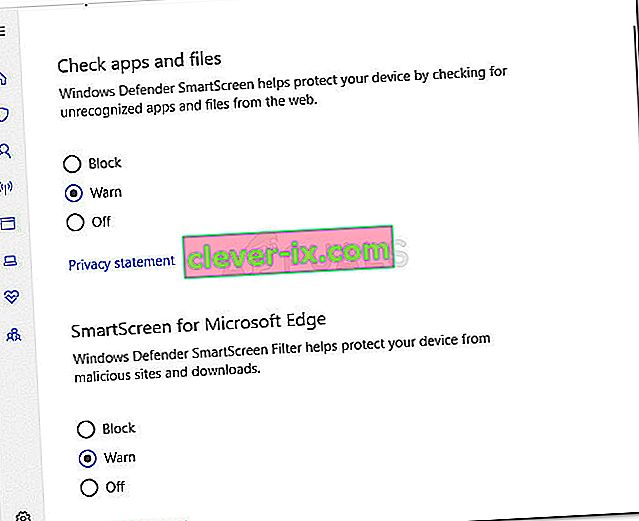
- Če je bil SmartScreen onemogočen, po izvedbi sprememb znova zaženite računalnik in preverite, ali je napaka odpravljena ob naslednjem zagonu.
Če Windows SmartScreen trenutno ni mogoče doseči, se napaka še vedno pojavlja, nadaljujte s spodnjo spodnjo metodo.
2. način: Preverite, ali SmartScreen ne deluje zaradi vzdrževanja
Drug možen scenarij je, da je komponenta SmartScreen predvidena za vzdrževanje. Kadar koli se to zgodi, bo komponenta SmartScreen postala nedosegljiva za večino uporabnikov hkrati.
Preden opravite nekaj potencialno nepotrebnih korakov, si vzemite nekaj časa, da preverite Microsoftove komunikacijske kanale ali forume, ali je najavljeno načrtovano (ali nepričakovano) vzdrževanje. Dobra mesta za začetek so forum Microsoft Answers ali račun Windows Twitter. S spletnim iskanjem lahko preverite, ali so se o SmartScreenu pojavile nedavne teme.
Če potrdite, da SmartScreen zaradi vzdrževanja ne deluje, se pomaknite navzdol do naslednje metode spodaj.
3. način: Onemogočite strežnik proxy (če je primerno)
Več uporabnikov je poročalo, da je bila težava odpravljena takoj, ko so prek vgrajenega načina onemogočili uporabo proxy strežnika. Očitno lahko nekateri proxy strežniki motijo delovanje komponente SmartScreen in postanejo neuporabni.
Opomba: Če ne uporabljate proxy strežnika, tega načina ne upoštevajte in nadaljujte z naslednjim.
Če želite onemogočiti vnos proxy strežnika v vaši napravi, sledite spodnjim navodilom:
- Pritisnite tipko Windows + R, da se odpre pogovorno okno Zaženi. Vtipkajte ali prilepite » ms-settings: network-proxy « in pritisnite Enter, da odprete zavihek Proxy v programu Settings .

- Znotraj Proxy kartici, se pomaknite navzdol do Manual proxy nastavitve in se prepričajte, da je preklop povezan z uporabo proxy strežnika je obrnil Off .
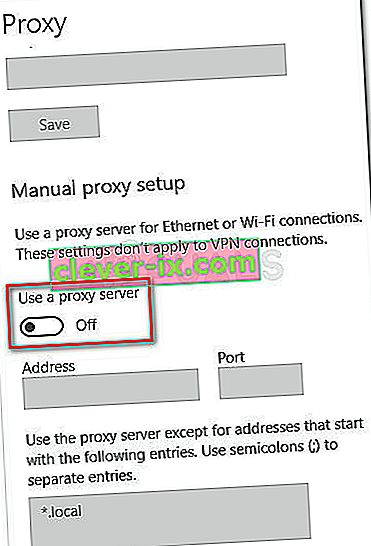
- Znova zaženite računalnik in preverite, ali je bila težava odpravljena ob naslednjem zagonu.
Če težava še vedno ni odpravljena, nadaljujte z naslednjo metodo spodaj.
4. način: Ustvarjanje novega uporabniškega računa Windows
Nekateri prizadeti uporabniki poročajo, da je bila težava odpravljena, potem ko so ustvarili nov uporabniški račun za Windows. Medtem ko boste s tem postopkom izgubili nekaj nastavitev, uveljavljenih prek vašega uporabniškega računa, je običajno učinkovit pri izogibanju napaki Windows SmartScreen, ki je trenutno ni mogoče doseči .
Če se odločite za ustvarjanje novega uporabniškega računa Windows, sledite spodnjim navodilom:
- Pritisnite tipko Windows + R, da se odpre pogovorno okno Zaženi. Nato vnesite ali prilepite » ms-settings: drugi uporabniki « in pritisnite Enter, da odprete zavihek Družina in drugi v meniju Računi .
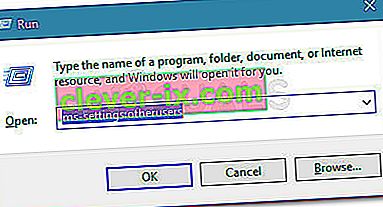
- Nato kliknite Dodaj nekoga drugega v ta računalnik, nato kliknite Nimam podatkov za prijavo te osebe.
- Vstavite uporabniške poverilnice (e-pošta, geslo, država in datum rojstva) in znova pritisnite gumb Naprej .
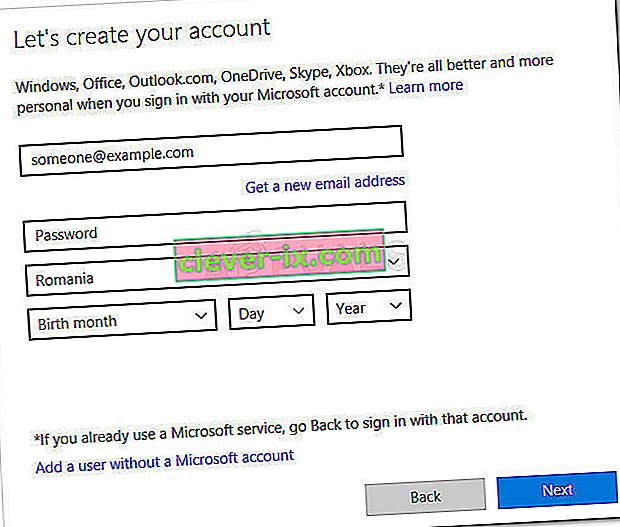
Opomba: Če želite ustvariti nov uporabniški lokalni uporabniški račun, kliknite Dodaj uporabnika brez Microsoftovega računa .
- Ko končate z ustvarjanjem novega računa Windows, kliknite ikono Start, kliknite ikono računa in izberite Odjava .
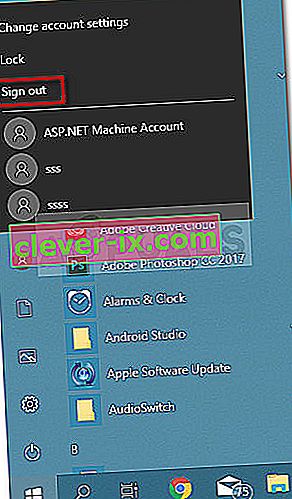
- Zdaj na zaslonu za prijavo izberite nov ustvarjeni račun, da se z njim prijavite.
- Ko ste prijavljeni, preverite, ali je bila težava odpravljena tako, da poskusite odpreti izvorno aplikacijo Windows.